Unisci facilmente i file MPEG 4 utilizzando gli strumenti più potenti
MPEG4 è un'estensione di file salvata in un formato contenitore MPEG-4. Contiene sia dati audio che video. Questi file sono comunemente usati per condividere contenuti video su Internet. Inoltre, è uno dei formati di file più utilizzati al giorno d'oggi. E se non lo sapevi, i file MPEG4 di solito hanno un'estensione .MP4. Molte piattaforme multimediali supportano questo tipo di formato, quindi non dovresti utilizzare questo tipo di formato sul tuo dispositivo. Ma se sei una delle persone che cercano un modo per unire i file MPEG4, stai leggendo l'articolo giusto. Pertanto, leggi attentamente questo post per imparare come farlo unire file MPEG4.

Parte 1. 2 modi su come unire file MPEG sul desktop
Ci sono tonnellate di applicazioni software che puoi scaricare per unire file MPEG4 sul tuo computer. Tuttavia, non tutte le app di fusione video sono facili da usare e hanno ottime funzionalità. Quindi, gli strumenti seguenti ti aiuteranno a unire facilmente i video MPEG4.
Tipard Video Converter Ultimate
Tipard Video Converter Ultimate è originariamente un convertitore di file. Ma la cosa sorprendente di questa app è che contiene quasi tutte le funzionalità di modifica che stai cercando. Dispone di fusione video, ritaglio video, ottimizzazione video e altro dalla Casella degli strumenti. Inoltre, supporta molti formati di file video e audio, come MP4, MKV, AVI, FLV, MP4, WMV, VOB e oltre 500 altri. Inoltre, molti principianti utilizzano questa applicazione software per unire perché ha un'interfaccia software facile da usare. Ciò che sorprende di questo strumento è il suo ripper DVD integrato. E quando si tratta di unire i video, puoi modificare i video che hai importato sulla timeline durante l'unione. Quindi, se sei interessato a unire video utilizzando questo strumento definitivo, segui la guida di seguito.
Una semplice guida su come combinare file MPEG4 in uno:
Passo 1 Per utilizzare l'app, scarica il Tipard Video Converter Ultimate cliccando il Scaricare pulsante in basso per Windows o Mac. Quindi, apri l'app.
Passo 2 Vai Strumenti pannello sopra l'interfaccia del software. E quindi fare clic su Video Merger opzione.
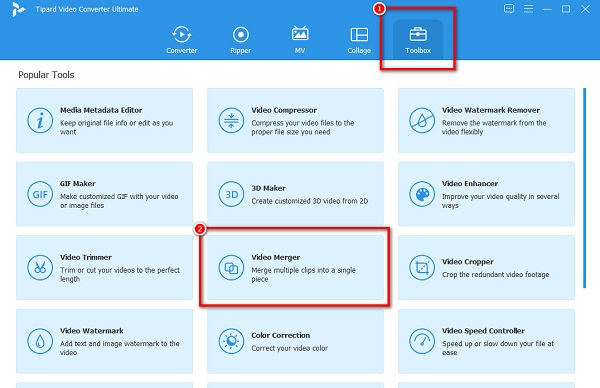
Passo 3 Clicca su + pulsante firma per caricare il primo video che desideri unire nell'interfaccia successiva.
Passo 4 E poi, vedrai l'anteprima del tuo video. Clicca il + segno accanto al tuo primo video per unire il secondo video.
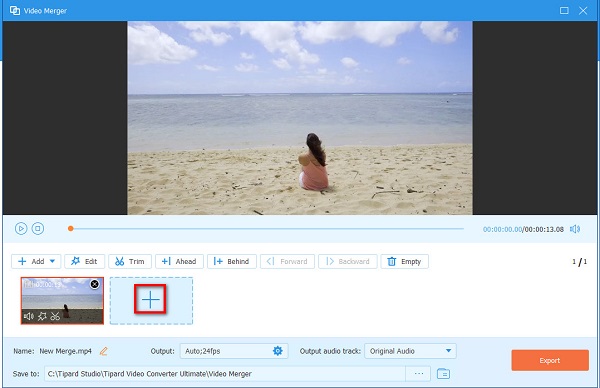
Passo 5 Infine, spunta il Esportare pulsante una volta unito il video. Puoi anche scegliere di modificare o riordinare l'ordine dei tuoi video sulla timeline.
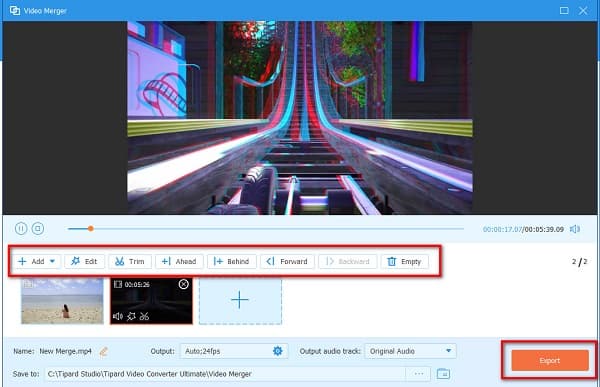
E questo è tutto! Aspetta solo un paio di secondi, quindi il tuo output verrà automaticamente salvato sul tuo dispositivo. Clicca qui per sapere come unire file FLV.
Joyoshare VidKit
Se sei un utente Mac, Joyoshare VidKit è uno degli strumenti più consigliati. Joyoshare VidKit ha anche molte funzioni che puoi usare. Ha un video joiner, un convertitore video, un video cutter e un compressore video. È anche uno strumento intuitivo perché ha un'interfaccia utente semplice. Inoltre, ha una funzione in cui puoi tagliare i tuoi video senza ricodificare. Inoltre, salva il tuo video con alta qualità e lo salva nel suo formato di file originale. Tuttavia, la sua versione per Windows offre solo l'accesso di prova gratuito.
Come unire più file MPEG utilizzando Joyoshare VidKit:
Passo 1 Scarica la Joyoshare VidKit sul tuo dispositivo. Segui il processo di installazione ed esegui l'app.
Passo 2 Per il passaggio successivo, fare clic su Video Joiner opzione.
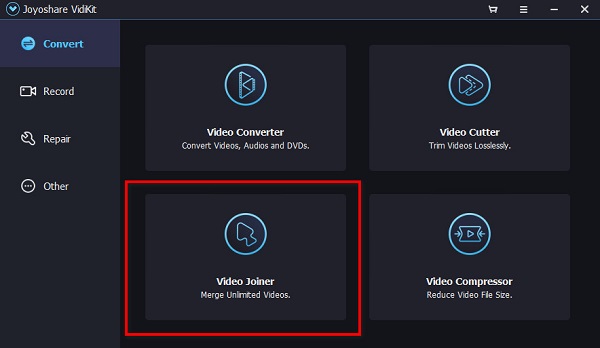
Passo 3 Nella prossima interfaccia del software, trascina e rilascia i tuoi file MPEG 4 sul lato sinistro dell'interfaccia.
Passo 4 Infine, fai clic sul Esportare icona situata nella parte in basso a destra dell'interfaccia del software per salvare il video unito.
Parte 2. Guida per unire i video MPEG online gratuitamente
Se ti piace un modo più efficiente per unire file MPEG gratuitamente, allora abbiamo le fusioni di video online più consigliate che puoi utilizzare. Quindi, se vuoi conoscere questi strumenti, leggi continuamente questa parte.
VEED.io
VEED.io è una fusione di video online che puoi utilizzare per unire facilmente file MPEG4 in uno solo. Puoi accedere a questo strumento online su quasi tutti i browser Web, inclusi Google, Firefox e Safari. Inoltre, supporta i formati di file più comuni, come MP4, MKV, AVI, FLV, ecc. Inoltre, non devi preoccuparti della sicurezza dei tuoi dati perché anche se è uno strumento online, VEED. io è sicuro da usare. Tuttavia, potresti riscontrare un processo di esportazione lento quando la connessione Internet è lenta.
Come unire video MPEG usando VEED.io:
Passo 1 Apri il browser e cerca VEED.io nella casella di ricerca. Quindi, fare clic su Scegli file pulsante sull'interfaccia principale del software.
Passo 2 Successivamente, fare clic sul Scopri la nostra gamma di prodotti opzione per caricare il primo video che desideri unire. Per caricare il secondo video, fai clic sul pulsante Carica sul lato sinistro dell'interfaccia.
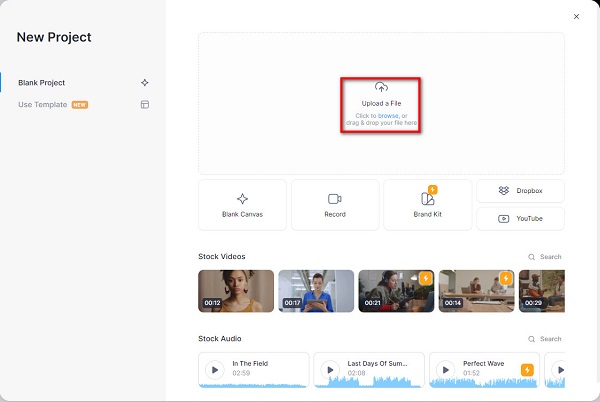
Passo 3 Se hai finito di unire i tuoi video, fai clic su Esportare pulsante per salvare il video. Clicca qui per sapere come unire file VOB.
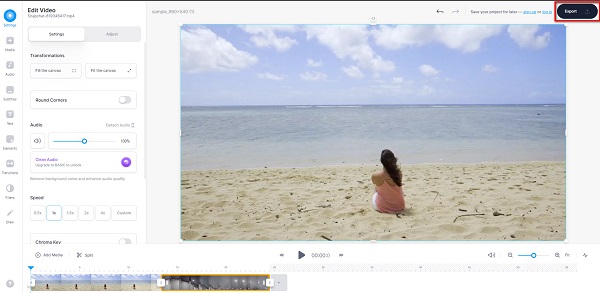
Clideo
Clideo è un'altra fusione di video online che molte persone usano. Con la sua interfaccia facile da usare, puoi facilmente unire più video in uno solo. Inoltre, supporta quasi tutti i formati video, come MP4, AVI, MKV, MOV e altri. È anche gratuito e sicuro da usare. La cosa ancora più sorprendente di questo strumento online è che puoi aggiungere l'audio al tuo video. Inoltre, puoi riorganizzare i tuoi video sulla Timeline nell'ordine desiderato. Lo svantaggio di questa fusione di video è che ha poche funzionalità di modifica da utilizzare e ha un processo di caricamento lento. Tuttavia, è ancora un ottimo strumento per unire i tuoi video online
Come unire video MPEG usando Clideo:
Passo 1 Sul tuo browser, cerca la fusione video di Clideo. E quindi, fare clic su Scegli file pulsante per caricare il video che desideri unire.
Passo 2 Successivamente, fare clic sul Aggiungi più video sul Cronologia per caricare un altro video che desideri unire.
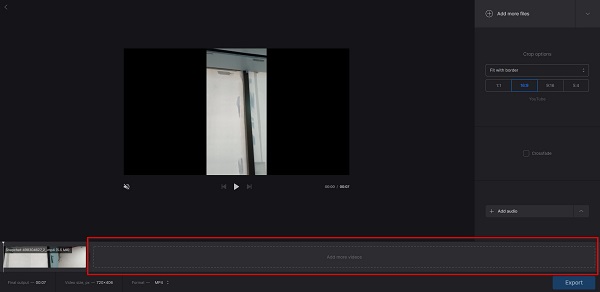
Passo 3 Infine, spunta il Esportare pulsante per salvare l'output sul dispositivo.
Parte 3. Domande frequenti sull'unione di file MPEG
Posso unire i video senza lasciare alcuna filigrana?
Sì. Puoi unire i video in uno ed esportarli senza filigrana. Una delle app in grado di combinare video senza filigrana è Tipard Video Converter Ultimate.
Il formato del file cambierà se unisco i video e li esporto?
No. L'unione di video non cambierà necessariamente il formato del file del tuo video. Puoi utilizzare molti strumenti per unire i video e salvarli con il formato di file originale.
L'unione di video influisce sulla qualità?
No. Anche se ci sono strumenti che rovinano la qualità quando unisci i tuoi video. Quindi, è meglio scegliere lo strumento giusto per unire i tuoi video.
Conclusione
Ora che hai imparato a farlo unire file MPEG4, puoi scegliere tra gli strumenti di cui sopra su cui utilizzerai. Sebbene abbiano caratteristiche uniche, sono un buon strumento per unire i tuoi video. Ma se preferisci utilizzare una fusione video con molte funzionalità di editing avanzate, scarica Tipard Video Converter Ultimate.







